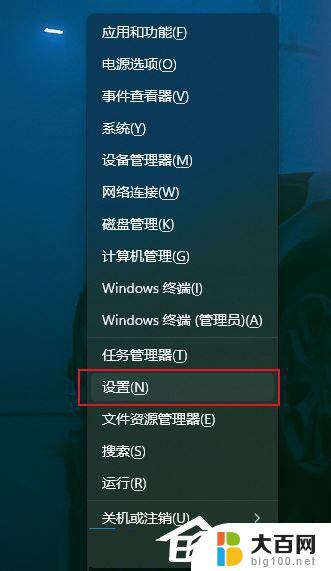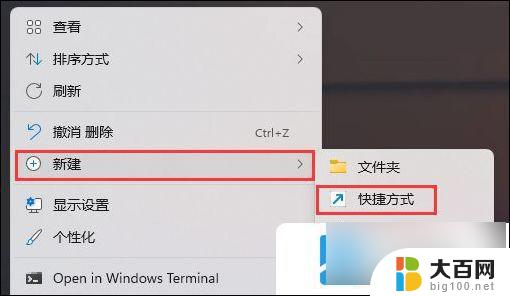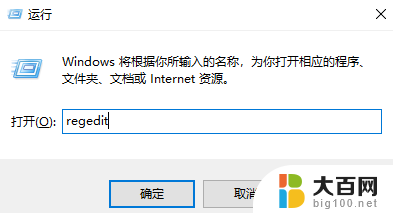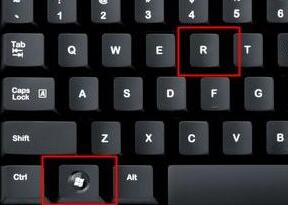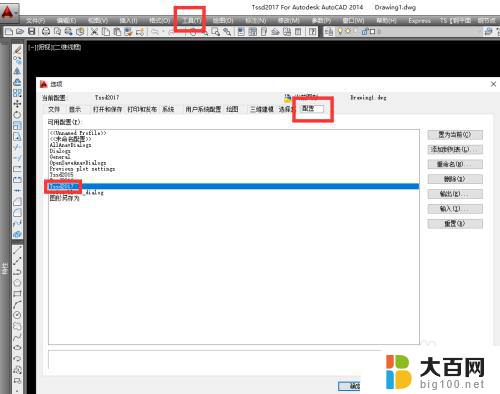win11 双击文件夹没反应,退出再打开就行 Win11双击文件夹卡顿怎么办
近日不少Win11用户反映在双击文件夹时出现无反应的情况,甚至有人表示只要退出再重新打开,问题就得到了解决,除此之外一些用户也遇到了Win11双击文件夹卡顿的困扰。面对这些问题,我们应该如何解决呢?在本文中我们将探讨Win11双击文件夹无反应及卡顿的原因,并为大家提供一些可行的解决方法。无论是经验丰富的计算机用户还是初学者,都能从中找到适用的解决方案,让我们的电脑运行更加顺畅。
Win11双击文件夹未响应的解决方法
方法一
1. 直接右键点击需要打开的文件夹,然后在点击属性功能进行打开。

2. 在上方菜单栏目中点击【安全】选项。
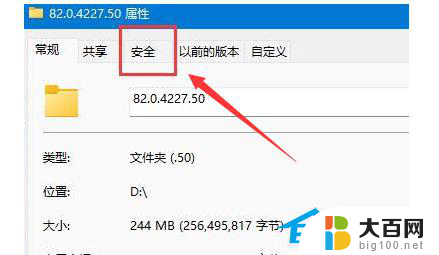
3. 然后在找到个人账户,点击下方的高级功能。
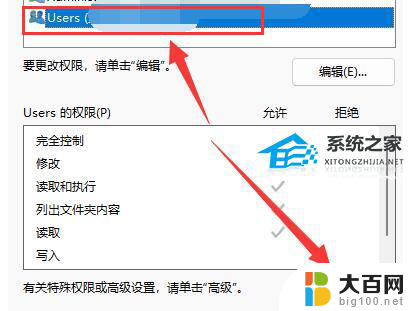
4. 在打开的页面中,对于文件夹的访问权限类型改为允许。并且将下方的基本权限进行勾选,然后保存设置即可。
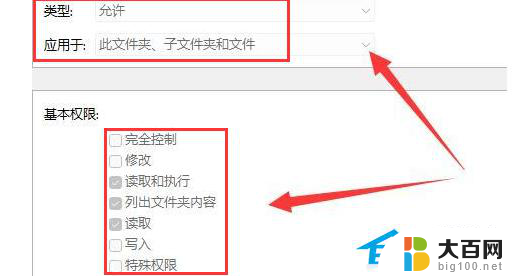
方法二
1. 首先右键开始菜单,打开“运行”。
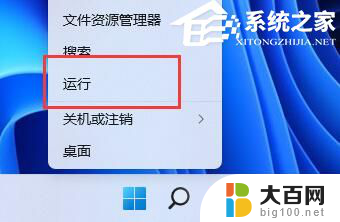
2. 打开后,输入“MSConfig”,回车运行。
3. 接着勾选“有选择的启动”,取消“加载启动项”4然后进入“工具”,点击“更改UAC设置”。
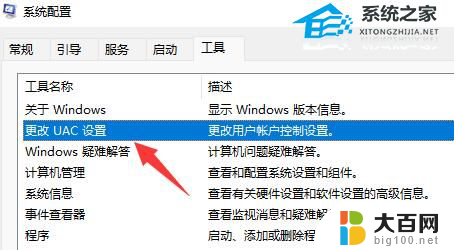
4. 选中后点击右下角的“启动”。
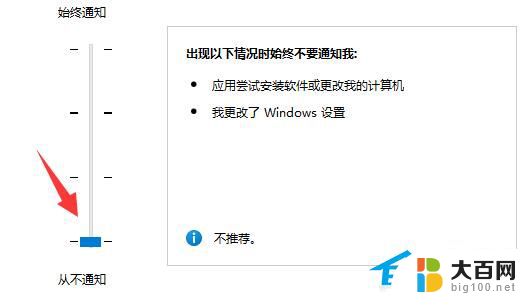
5. 最后将左侧滑块移动到最底部“从不通知”即可解决。
以上是win11 双击文件夹没反应,退出再打开就行的全部内容,如果你遇到了同样的问题,可以参照小编的方法来解决,希望对大家有所帮助。